Mac电脑如何设置鼠标反向滚动
现在有越来越多人在使用Mac电脑,有些用户想知道如何设置鼠标反向滚动,接下来小编就给大家介绍一下具体的操作步骤。
具体如下:
1. 首先第一步根据下图箭头所指,先点击左上角【苹果】图标,接着在弹出的菜单栏中点击【系统偏好设置】选项。

2. 第二步打开【系统偏好设置】窗口后,根据下图箭头所指,点击【鼠标】选项。
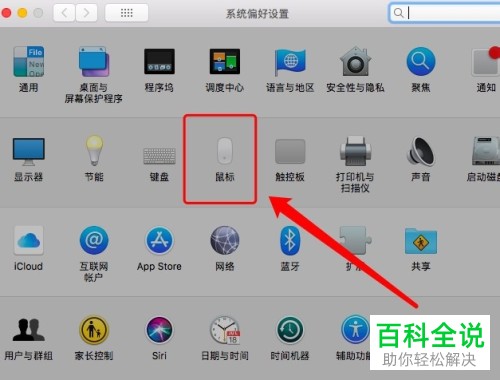
3. 最后在【鼠标】窗口中,根据下图箭头所指,取消勾选【滚动方向:自然】即可。
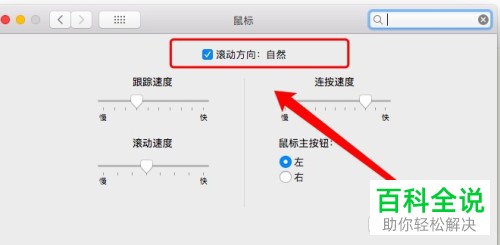
以上就是Mac电脑如何设置鼠标反向滚动的方法。
赞 (0)
现在有越来越多人在使用Mac电脑,有些用户想知道如何设置鼠标反向滚动,接下来小编就给大家介绍一下具体的操作步骤。
1. 首先第一步根据下图箭头所指,先点击左上角【苹果】图标,接着在弹出的菜单栏中点击【系统偏好设置】选项。

2. 第二步打开【系统偏好设置】窗口后,根据下图箭头所指,点击【鼠标】选项。
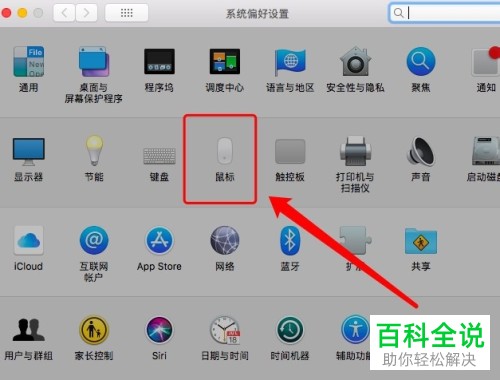
3. 最后在【鼠标】窗口中,根据下图箭头所指,取消勾选【滚动方向:自然】即可。
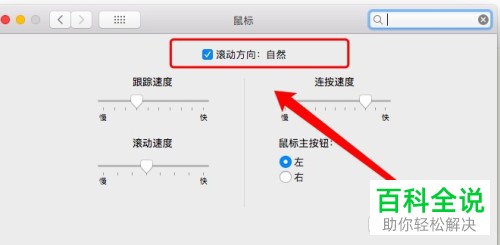
以上就是Mac电脑如何设置鼠标反向滚动的方法。